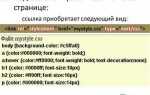Когда необходимо откатить версию Node.js, важно учитывать несколько факторов, чтобы избежать конфликтов с уже установленными зависимостями. В большинстве случаев это делается с помощью менеджера версий, такого как nvm, который позволяет легко переключаться между различными версиями Node.js, управляя их установкой и удалением.
Для начала нужно установить nvm, если он еще не установлен. Это можно сделать с помощью команды в терминале. После установки менеджера версий доступна возможность как установки нужной версии Node.js, так и отката к предыдущим версиям. Например, чтобы откатить Node.js до версии 14.17.0, достаточно выполнить команду nvm install 14.17.0, а затем переключиться на эту версию с помощью nvm use 14.17.0.
Если же требуется полностью удалить текущую версию Node.js и установить другую, можно использовать команду nvm uninstall для удаления текущей версии, а затем следовать той же процедуре для установки нужной версии.
Как откатить версию Node.js на нужную версию
Установка и настройка NVM: Если NVM ещё не установлен, его можно установить с помощью команды в терминале:
curl -o- https://raw.githubusercontent.com/nvm-sh/nvm/v0.39.3/install.sh | bash
После установки перезапустите терминал, чтобы изменения вступили в силу. Для проверки правильности установки выполните команду:
command -v nvm
Откат версии Node.js: Чтобы откатить Node.js до нужной версии, выполните команду:
nvm install <номер_версии>
Например, чтобы установить версию 14.17.0, используйте:
nvm install 14.17.0
После установки новой версии, сделайте её активной с помощью команды:
nvm use 14.17.0
Для установки последней стабильной версии Node.js используйте команду:
nvm install stable
Если требуется установить последнюю LTS (долгосрочную поддержку) версию, выполните:
nvm install --lts
Проверка текущей версии: После установки новой версии Node.js проверьте, что версия была успешно откатана:
node -v
Удаление старой версии: Если старую версию больше не требуется, её можно удалить с помощью команды:
nvm uninstall <номер_версии>
Пример:
nvm uninstall 16.5.0
Это освободит место на вашем устройстве и обеспечит порядок в установленных версиях Node.js.
Использование nvm для проектов: Вы можете настроить использование конкретной версии Node.js для проекта, создав файл `.nvmrc` в корне проекта с нужной версией:
echo "14.17.0" > .nvmrc
Когда вы будете работать с этим проектом, используйте команду:
nvm use
Она автоматически переключит вас на нужную версию, указанную в файле `.nvmrc`.
Использование NVM позволяет гибко управлять версиями Node.js и легко переключаться между ними без необходимости в сложных настройках системы.
Как проверить текущую версию Node.js
Для того чтобы узнать, какая версия Node.js установлена на вашем компьютере, используйте команду node -v или node --version в терминале. Это вернёт номер текущей версии Node.js. Если версия установлена правильно, вы увидите что-то вроде:
v16.14.0Убедитесь, что команда node доступна в командной строке. Если вы получаете ошибку, скорее всего, Node.js не установлен или не добавлен в переменную окружения PATH. В таком случае, вам нужно установить Node.js с официального сайта или с помощью менеджера версий, например, nvm.
Если вы используете несколько версий Node.js, например, через nvm, можно использовать команду nvm current для получения информации о текущей активной версии. Это полезно, если нужно управлять несколькими версиями на одной машине.
Использование nvm для управления версиями Node.js
Для управления несколькими версиями Node.js на одном компьютере удобно использовать инструмент nvm (Node Version Manager). Это позволяет не только устанавливать различные версии Node.js, но и быстро переключаться между ними в зависимости от требований проекта.
Основные шаги для работы с nvm:
- Установка nvm: Для начала необходимо установить сам nvm. Для этого нужно выполнить команду в терминале (для macOS и Linux):
curl -o- https://raw.githubusercontent.com/nvm-sh/nvm/v0.39.1/install.sh | bashПосле установки необходимо перезагрузить терминал или выполнить команду:
source ~/.bashrcДля Windows можно использовать nvm-windows.
- Установка версии Node.js: Чтобы установить нужную версию Node.js, используйте команду:
nvm install Например, чтобы установить версию 14.17.0, выполните:
nvm install 14.17.0Список доступных версий можно найти на официальной странице Node.js.
- Переключение между версиями: Для того чтобы использовать нужную версию Node.js, достаточно выполнить команду:
nvm use Например, чтобы переключиться на версию 14.17.0, используйте:
nvm use 14.17.0Команда nvm use меняет текущую активную версию Node.js, и все дальнейшие команды будут выполняться в контексте этой версии.
- Просмотр установленных версий: Для того чтобы узнать, какие версии Node.js установлены на вашем компьютере, используйте команду:
nvm ls- Удаление версии: Чтобы удалить версию Node.js, выполните команду:
nvm uninstall Например, для удаления версии 14.17.0 используйте:
nvm uninstall 14.17.0Это полезно для освобождения места или если версия больше не нужна.
Использование nvm дает большую гибкость при разработке, особенно если проект зависит от определенной версии Node.js. Этот инструмент особенно полезен при работе с несколькими проектами, где требования к версиям могут различаться.
Как установить нужную версию Node.js с помощью nvm
Для управления версиями Node.js удобно использовать nvm (Node Version Manager). Это инструмент, который позволяет легко устанавливать, переключаться и управлять несколькими версиями Node.js на одном компьютере.
Чтобы установить nvm, выполните следующие шаги:
curl -o- https://raw.githubusercontent.com/nvm-sh/nvm/v0.39.3/install.sh | bashПосле этого перезапустите терминал или выполните команду:
source ~/.bashrcТеперь nvm установлен, и можно использовать его для установки и переключения версий Node.js. Чтобы установить нужную версию, выполните команду:
nvm install <версия>Например, для установки версии 14.17.0 выполните:
nvm install 14.17.0После установки Node.js можно выбрать активную версию с помощью команды:
nvm use <версия>Для того чтобы установить последнюю LTS-версию, используйте команду:
nvm install --ltsЕсли вы хотите, чтобы определенная версия Node.js была использована по умолчанию, выполните команду:
nvm alias default <версия>Например, чтобы установить версию 14.17.0 по умолчанию, выполните:
nvm alias default 14.17.0Для проверки текущей версии Node.js используйте команду:
node -vТакже, чтобы просмотреть все установленные версии Node.js, используйте:
nvm lsЕсли необходимо удалить установленную версию, выполните команду:
nvm uninstall <версия>nvm предоставляет гибкость в управлении версиями Node.js, позволяя легко переключаться между различными версиями для разных проектов или задач.
Как установить Node.js без использования nvm
Установка Node.js без использования nvm (Node Version Manager) возможна через прямую загрузку и установку нужной версии с официального сайта или через менеджер пакетов вашей операционной системы.
Вот несколько шагов для этого процесса:
- Скачивание установщика с официального сайта
- Перейдите на официальный сайт Node.js: https://nodejs.org.
- На главной странице выберите нужную версию Node.js. Обычно предлагаются две версии: LTS (долгосрочная поддержка) и текущая версия. Выберите соответствующую версию для вашей задачи.
- Скачайте установочный файл для вашей операционной системы (Windows, macOS, Linux).
- Запустите установщик и следуйте инструкциям. Убедитесь, что в процессе установки выбран флажок для добавления Node.js в переменные среды PATH.
- Установка через менеджер пакетов (Linux, macOS)
- На Linux или macOS можно установить Node.js через пакетный менеджер системы.
- Для macOS используйте Homebrew. Выполните команду в терминале:
brew install node
- На Ubuntu или Debian выполните следующие шаги:
curl -sL https://deb.nodesource.com/setup_16.x | sudo -E bash -
sudo apt-get install -y nodejs
- Для других дистрибутивов Linux можно найти инструкции на сайте Node.js в разделе установки для Linux.
- Проверка установки
- После установки выполните команды в терминале для проверки версии Node.js и npm:
node -v
npm -v
- Команды должны вернуть текущие версии Node.js и npm, подтверждая успешную установку.
- После установки выполните команды в терминале для проверки версии Node.js и npm:
Использование nvm полезно, когда необходимо быстро переключаться между несколькими версиями Node.js, однако для установки конкретной версии без nvm достаточно воспользоваться вышеописанными методами.
Как удалить старую версию Node.js и установить новую
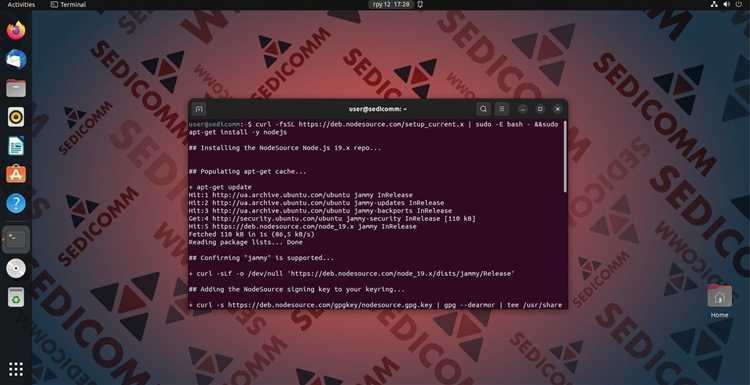
Для удаления старой версии Node.js на Windows, откройте Панель управления, выберите «Программы» и найдите Node.js в списке установленных приложений. Нажмите «Удалить» и следуйте инструкциям. Это удалит Node.js и npm.
На macOS и Linux, чтобы удалить Node.js, откройте терминал и выполните команду:
sudo npm uninstall -g node
Если Node.js был установлен через пакетный менеджер Homebrew (для macOS), выполните:
brew uninstall node
После удаления старой версии очистите кэш npm, чтобы избежать конфликтов. Для этого введите в терминале:
sudo npm cache clean -f
Теперь можно установить новую версию. Для этого используйте Node Version Manager (nvm), который позволяет управлять несколькими версиями Node.js. Установите nvm с помощью следующей команды:
curl -o- https://raw.githubusercontent.com/nvm-sh/nvm/v0.39.3/install.sh | bash
После установки перезапустите терминал. Чтобы установить нужную версию Node.js, используйте команду:
nvm install версия
Например, для установки Node.js 14.17.0 выполните:
nvm install 14.17.0
Для активации установленной версии используйте:
nvm use 14.17.0
Чтобы проверить текущую версию Node.js, выполните:
node -v
Теперь вы можете работать с новой версией Node.js, и nvm будет управлять установками, что позволяет легко переключаться между версиями в будущем.
Как вернуть версию Node.js после обновления системы
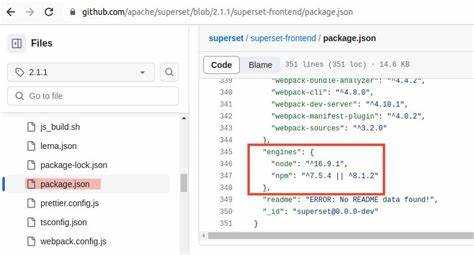
После обновления операционной системы часто возникает ситуация, когда установленная версия Node.js оказывается несовместимой с проектом или устаревшей. Чтобы восстановить нужную версию, можно воспользоваться несколькими методами.
Использование NVM (Node Version Manager) – это наиболее гибкий способ управления версиями Node.js. Для установки NVM выполните следующую команду:
curl -o- https://raw.githubusercontent.com/nvm-sh/nvm/v0.39.3/install.sh | bashПосле установки NVM, для переключения на необходимую версию Node.js выполните команду:
nvm install версияЗамените версия на нужную вам, например:
nvm install 16.13.0Для того чтобы сделать эту версию активной по умолчанию, используйте:
nvm use версияЕсли NVM не установлен, но есть необходимость откатить Node.js на предыдущую версию, можно воспользоваться установкой старой версии через apt (для Linux) или brew (для macOS). В случае с Linux выполните:
sudo apt install nodejs=версияДля macOS с помощью brew выполните команду:
brew install node@версияИспользование пакетов для установки и управления Node.js без менеджеров версий также возможно, однако этот способ менее гибкий. На большинстве систем также возможно скачать установочные пакеты с официального сайта Node.js и вручную установить нужную версию.
При необходимости вернуть систему в исходное состояние после обновлений, рекомендуется использовать NVM, поскольку это не только быстрый, но и удобный способ работы с несколькими версиями Node.js на одной машине.
Вопрос-ответ:
Почему важно откатывать версию Node.js?
Откат версии Node.js может быть необходим, если новая версия вызывает ошибки или несовместимость с текущими проектами. Иногда обновления Node.js могут ломать зависимости или изменять поведение стандартных библиотек, что приводит к проблемам с производительностью или функциональностью. В таких случаях откат на предыдущую стабильную версию может помочь восстановить работоспособность проекта.